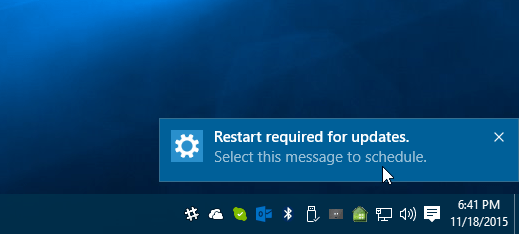Tarkista, onko Windows 10-virheitä muistidiagnostiikkatyökalulla
Microsoft Windows 10 / / March 18, 2020
Muistivirheitä voi olla Windowsissa ilman varoitusmerkkejä. Tässä on ohjeita virheiden löytämiseen sisäänrakennetun Windows-muistin diagnostiikkatyökalun avulla.
Aina tietokoneesi tai laitteen käynnistyessä tulee epävakaa; on otettava huomioon monia muuttujia. Jatkuvat kaatumiset, kuten surullisen muistin tyhjennysnäyttö tai sovelluksen kaatuminen, voivat olla merkkejä mahdollisesta muistin vioittumisesta. Tämä voi johtaa vioittuneisiin tiedostoihin tai toimimattomaan järjestelmään. Ostatko tai rakennat uuden tietokoneen, muistivirheitä voi esiintyä ilman ennakkovaroitusmerkkejä. Windows Vistan jälkeen Microsoft on sisällyttänyt muistidiagnostiikkatyökalun, joka voi tarkistaa virheiden varalta. Ennen tätä käyttäjien piti olla riippuvaisia kolmansien osapuolten apuohjelmista, kuten
Windows Vistan jälkeen Microsoft on sisällyttänyt muistidiagnostiikkatyökalun, joka voi tarkistaa virheiden varalta. Ennen tätä käyttäjien piti olla riippuvaisia kolmansien osapuolten apuohjelmista, kuten Memtest86 +
Windows-muistidiagnostiikkatyökalu skannaa RAM-muistin virheiden varalta
Jos voit käynnistää Windows 10 napsauta Käynnistä ja sitten tyyppi:muisti, paina näppäimistön Enter-näppäintä. Muistidiagnostiikkatyökalu tarjoaa kaksi vaihtoehtoa; voit käynnistää uudelleen heti ja aloittaa skannauksen, tai voit ajoittaa skannauksen seuraavan kerran, kun käynnistät tietokoneen.
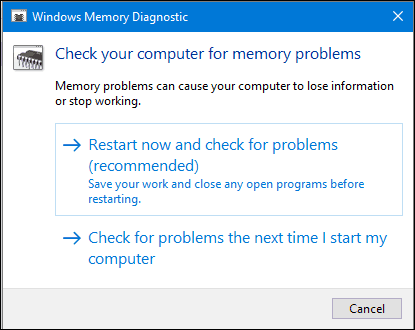
Kun tietokoneesi on käynnistynyt uudelleen, se käynnistetään Windowsin muistidiagnostiikkatyökaluun. Windows suorittaa pari testiä tarkistaaksesi muistisi ongelmien varalta. Tilaviestit osoittavat, havaitaanko ongelma. Kun valmis, Windows käynnistää tietokoneesi uudelleen automaattisesti.
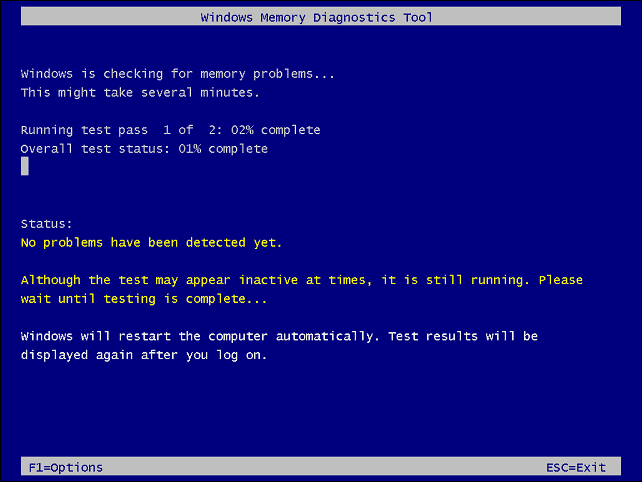
Käynnistyksen jälkeen työpöydälle tulee ilmoitus, joka osoittaa, löydettiinkö muistivirheitä vai ei.
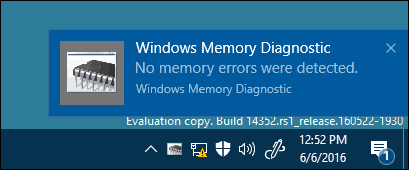
Aiemmissa Windows-versioissa Windowsin asennusvälineisiin sisältyy mahdollisuus skannata muistimoduuleja; jos et pystynyt käynnistymään Windows-työpöydälle onnistuneesti. Kolmannen osapuolen apuohjelmaa, kuten memtest86 +, voidaan käyttää korvikkeena. Katso ohjeet edellisestä artikkelistamme kuinka käyttää memtest86 + -sovellusta.
On myös muita diagnostiikkatestejä, jotka käyttäjät voivat kokeilla, kuten vuorottelevia muistimoduuleja eri muistipankeissa nähdäkseen, käynnistyykö järjestelmä onnistuneesti. Moduulien vaihto voi myös auttaa eristämään vioittuneen moduulin. Pöly voi joskus olla mahdollinen korruption syy. Säilytetyn ilmapuhelimen puhdistaminen voi ratkaista joitain näistä ongelmista.